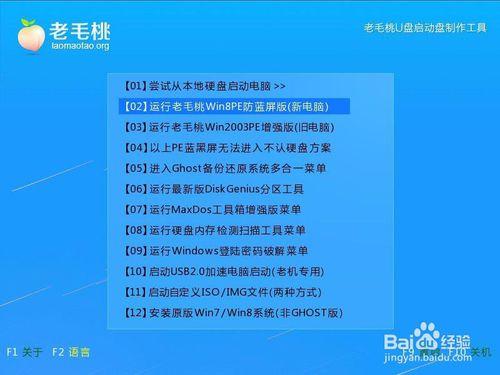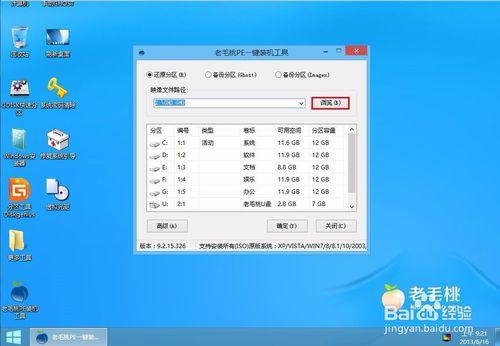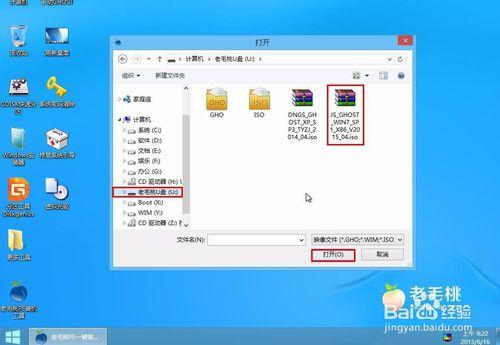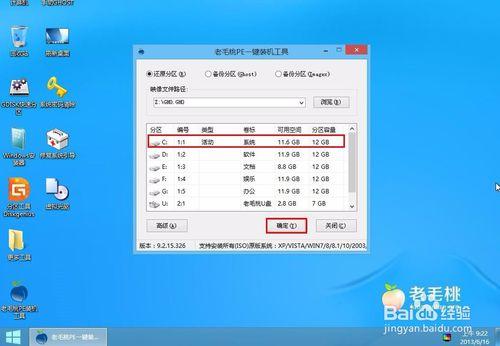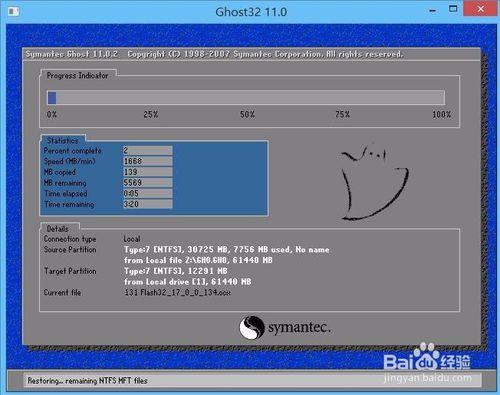重灌系統就是在不破壞其他分割槽資料的情況下,覆蓋當前系統盤資料並重新載入新系統的過程。電腦出現故障時,這一操作可以使系統恢復正常狀態。今天小編就選取代表性強、使用面廣的技術員聯盟win7系統,演示重灌win7系統的具體流程。
工具/原料
技術員聯盟ghost win7系統iso安裝包
最新版老毛桃U盤啟動盤
方法/步驟
將製作好的老毛桃u盤啟動盤插到主機usb介面上,然後按電源鍵啟動電腦,螢幕上出現開機畫面後按快捷鍵進入老毛桃主選單頁面,在列表中選擇“【02】執行老毛桃Win8PE防藍屏版(新電腦)”,回車確定選項,如下圖所示
雙擊桌面上的老毛桃PE裝機工具,啟動程式時一般會自動提取磁碟中的gho檔案並顯示在映像檔案路徑下,如下圖所示
若自動提取沒有結果,可點選“瀏覽”按鈕手動新增,如下圖所示
在開啟視窗中,點選左側列表的老毛桃u盤,接著選中此前放在裡面的技術員聯盟win7系統映象,繼續點選“開啟”按鈕即可載入,如下圖所示
接下來返回裝機工具主視窗,在分割槽列表中點選C盤用於存放系統映象並確定即可,如下圖所示
隨後會提示程式將執行還原操作,直接點選“確定”按鈕進入下一步。若有特殊需求可點選高階按鈕進行設定,如下圖所示
接下來只需等待系統釋放完成並重啟初始化、進入新系統桌面,如下兩圖所示